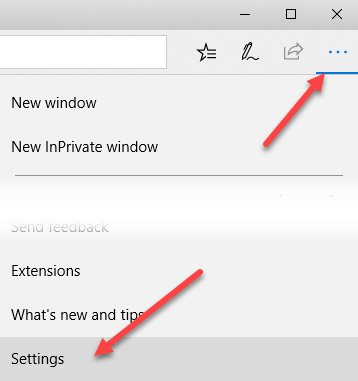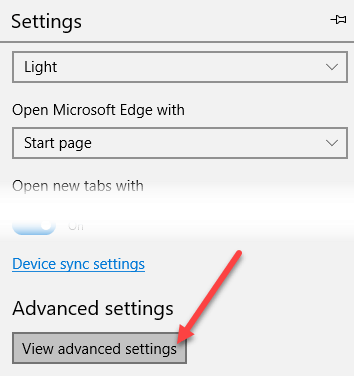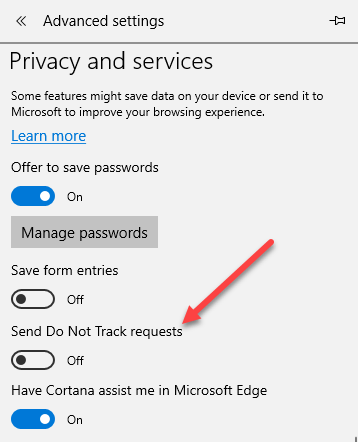Por padrão, o Internet Explorer 11 e o Microsoft Edge mantêm um recurso chamado Não rastreardesativado. Basicamente, relaciona-se com a quantidade de informações que um site e os anunciantes podem capturar sobre você enquanto você navega na web. Por padrão, o recurso Não rastrear está desativado em todos os outros principais navegadores, incluindo Firefox, Safari, Chrome e Opera. Apenas o IE 10 está ativado por padrão.
Isso causou uma grande tempestade de controvérsias porque muitos grupos acham que devem ser explicitamente ativados pelo usuário, em vez de serem escolhidos automaticamente para eles. É por isso que foi desativado no IE 11 e no Microsoft Edge. No entanto, se você quiser ativar Não rastrear no IE 11 ou no Edge, veja como fazer isso.
É importante notar que a solicitação Não rastrear não precisa ser honrada pelo site que você estão visitando. É simplesmente uma solicitação do seu navegador, que pode ou não ser seguida pelo site.
Ativar Não rastrear no IE 11
Primeiro, abra o Internet Explorer 11 e pressione o tecla ALTno seu teclado para obter o menu de arquivos. Clique em Ferramentase Opções da Internet. Você também pode clicar no ícone de engrenagem na extrema direita.
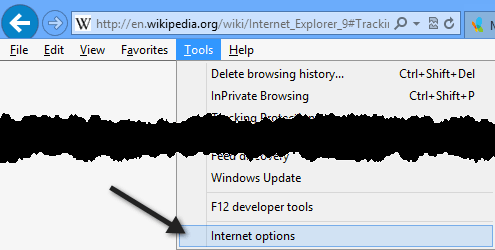
Clique em Avançadoe role para baixo até a seção Segurançae marque a caixa Sempre enviar cabeçalho Do Not Track. No IE 11, ele é chamado de solicitações Enviar Não Rastrear para sites que você visita no IE.
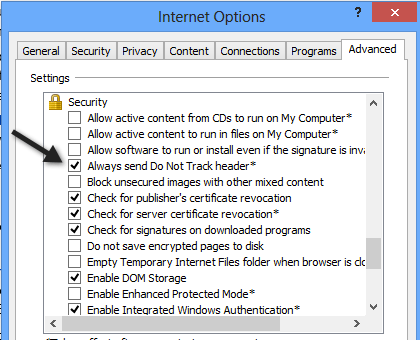
. No Internet Explorer 11 (e introduzido pela primeira vez no Internet Explorer 9), você também pode ativar Listas de proteção de rastreamentopara obter ainda mais proteção de rastreamento. Para fazer isso, clique em Ferramentas- Proteção de rastreamento.
![]()
Você pode crie sua própria lista personalizada e adicione sites que você não deseja rastrear ou clique em Obtenha uma lista de proteção de rastreamento on-linee faça o download dos que foram criados e atualizados por terceiros. Depois de baixar um TPL, clique nele e, em seguida, clique em Ativar.
![]()
Essas são duas formas que o Internet Explorer 11 ativa a proteção de rastreamento. Por padrão, a opção Não rastrear e rastrear proteção está desativada. Agora você sabe como ativar ou desativar um deles.
Ativar Não rastrear no Microsoft Edge
Para o Microsoft Edge, clique nos três pontos horizontais no canto superior direito e clique em Configuraçõesna parte inferior.
Em seguida, clique em Visualizar configurações avançadas, novamente, todo o caminho na parte inferior.
Por fim, role para baixo até a seção Privacidade e Serviçose alterne a opção Enviar solicitações não rastrear.
Agora, todas as solicitações HTTP e HTTPS incluirão Não rastrear. Além disso, se você quiser mais segurança e privacidade, pode ser uma boa ideia simplesmente usar o Recurso de navegação InPrivate do IE 11 e Microsoft Edge. Isso é o mesmo que usar Modo de navegação anônima no Google Chrome. Aproveite!